En hurtig måde at eksportere WhatsApp Chat til PDF
Fra røgsignaler tilbage i 200 f.Kr. i Kina, til fastnettelefoner og i sidste ende ende i en sofistikeret ende-til-ende krypteret instant WhatsApp-besked i 2022, har menneskeheden altid fundet metoder til at kommunikere på afstand. WhatsApp er i øjeblikket den mest populære onlinemeddelelsesplatform, der har registreret mere end 1.5 milliarder brugere hver måned.
Med så mange mennesker, der bruger det i moderne tid, er det ikke underligt, at du måske vil gemme din WhatsApp-chathistorik på en PDF på din computer. På denne måde kan du se det senere og endda udskrive det. Hvis det er tilfældet, bør du vide, hvordan du gør det uden for meget besvær og spildtid. Læs videre…
Del 1. Eksporter WhatsApp Chat til PDF via DrFoneTool – WhatsApp Transfer
At eksportere WhatsApp-samtaler som PDF-filer på din computer fra en iPhone har aldrig været nemmere end ved at bruge DrFoneTool. Det er innovativ software, der giver dig mulighed for at sikkerhedskopiere, overføre og gemme WhatsApp-data fra din iPhone eller enhver anden enhed til en pc eller endda til en anden smartphone.
For det første, DrFoneTool giver dig mulighed for at eksportere al din WhatsApp-chathistorik fra din iPhone i HTML-format på din pc.
Du kan gøre dette ved at tage følgende nemme trin:
- Installer DrFoneTool på din pc. Åbn softwaren og klik på knappen ‘WhatsApp Transfer’.
- Tilslut din iPhone til pc’en og sikkerhedskopier den ved hjælp af DrFoneTool – WhatsApp Transfer.
- Vælg ‘Gendan WhatsApp-beskeder til iOS-enhed’, og klik på knappen Vis.
- Vælg WhatsApp-samtaler og eksporter til computer med udvidelsen ‘.html’.



Bagefter er alt, hvad du skal gøre, at ændre HTML-formatet for de eksporterede data fra din enhed til PDF. Du kan nemt gøre dette ved at bruge enhver HTML til PDF online konverteringssoftware som for eksempel OnlineConverter.com.
For at konvertere dine HTML WhatsApp-eksporterede filer til PDF-format med dette program gratis, er alt hvad du skal gøre at:
- Gå til https://www.onlineconverter.com/.
- Vælg den THML-fil, du vil konvertere, fra toppen af siden.
- Klik på knappen ‘Konverter’.
- Når uploaden er fuldført, vil du blive dirigeret til en webside, der viser resultatet af konverteringen.
Fordele ved denne metode:
- En hurtig løsning, der giver dig mulighed for at eksportere dine WhatsApp-chats med kun et enkelt klik.
- Den selektive løsning, hvilket betyder, at du kan vælge, hvilke samtaler du vil eksportere.
- Da filerne oprindeligt er gemt som HTML, kan du udskrive dem for at få dem på papir.
- Overkommelig løsning med en måneds gratis prøveperiode.
Ulemper ved at bruge DrFoneTool til at eksportere din WhatsApp-historie til PDF ved at bruge DrFoneTool:
- Processen kræver en forbindelse til din pc.
- Filerne gemmes i første omgang som HTML, hvorefter du skal konvertere dem til PDF.
Del 2. Eksporter WhatsApp Chat til PDF via en Chrome-udvidelse
En anden metode, du kan bruge til at eksportere din WhatsApp-chathistorik til PDF-format på din computer, er gennem en chrome-udvidelse. En chrome-udvidelse er et lille program, du kan bruge til at tilpasse funktionaliteten af Chrome-browseren efter dine egne behov og præferencer.
Du kan for eksempel bruge TimelinesAI Chrome-udvidelsen, som er en app designet hovedsageligt til virksomheder, der ønsker at administrere og gemme al deres WhatsApp-historie på ét enkelt sted. Med andre ord, blandt andet det letter, denne særlige Chrome-udvidelse giver dig mulighed for at eksportere enhver WhatsApp-samtale eller fil på din pc, som PDF-filer.
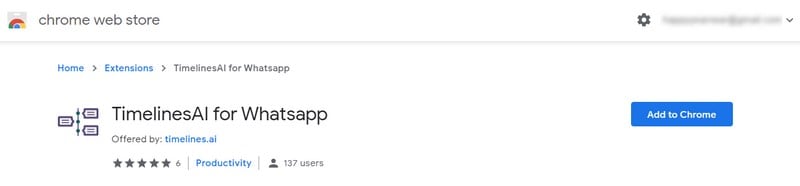
For at gøre det skal du følge disse tre trin:
Trin 1
Åbn WhatsApp Web og log på din WhatsApp.
Trin 2
Vælg de beskeder, du vil eksportere.
Trin 3
Klik på knappen ‘Eksporter til PDF’. Overfør den chathistorik, du vil udtrække, til appen.
Fordele ved TimelinesAI:
- Det samler al din WhatsApp-historie på ét enkelt sted.
- Det giver fuld sikkerhed over dine WhatsApp-filer og samtaler.
- Du kan hurtigt eksportere filer til PDF uden at skulle bruge tredjepartssoftware.
Ulemper ved denne metode:
- Det er kun primært beregnet til virksomheder.
- Mangler nogle få nøglefunktioner, såsom begrænset lagerplads til den ene brugerpakke.
- Dyrere.
Del 3. Eksporter WhatsApp Chat til PDF via e-mail
Eller, hvis du ikke bruger WhatsApp til forretningsformål, kan du eksportere WhatsApp-chathistorikken til PDF-format direkte via din Gmail-e-mail. Denne metode er især nyttig, hvis du har en iCloud-aktiveret e-mail, da de eksporterede filer sandsynligvis vil overskride størrelsen på din e-mail-grænse.
Hvis du vil bruge denne metode, skal du følge disse instruktioner:
- Åbn WhatsApp og den samtale, du ønsker at eksportere.
- Gå til muligheder (de tre prikker fra øverste venstre side af skærmen) og klik på ‘Mere’.
- Vælg ‘Eksporter chat’.
- Vælg Gmail i pop op-vinduet, der vises under chatten.
- Udfyld din e-mailadresse i modtagerfeltet, og tryk derefter på den blå pil, der angiver ‘Send’-instruktionen.
- Åbn din e-mail og gå til den eksporterede WhatsApp-chat.
- Klik på pileikonet for at downloade det til din pc.
Nu vil du se, at den eksporterede WhatsApp-chathistorie vil være i et TXT-format. Derfor bliver du nødt til at bruge tredjepartssoftware til at konvertere den til PDF, som den du læste om i del 1.
Fordele ved at eksportere dine WhatsApp-chats via e-mail i PDF-format:
- Det er praktisk til forretningsformål, når du har masser af forretninger via WhatsApp.
- Hvis du mister din enhed, eller din pc går i stykker, vil du have WhatsApp-historikken gemt på Google Drev, da Gmail bruger netop denne online-lagringsplatform.
Ulemper ved dette alternativ:
- Det kræver flere skridt.
- Du kan kun eksportere tekstfiler.
- De beskeder, du sender på din e-mail, vil kun være tilgængelige på din e-mail, hvilket betyder, at de ikke kan gendannes tilbage på iPhone.
Som du selv kan se, tilbyder DrFoneTool en enkel og nem løsning til at eksportere din WhatsApp-historie til PDF uden for meget teknisk viden. Og her er aftalen: Det kan gøres med kun et klik. Hvad synes du, hvad er den mest passende løsning for dig? Fortæl os venligst din mening i formularen nedenfor.
Seneste Artikler